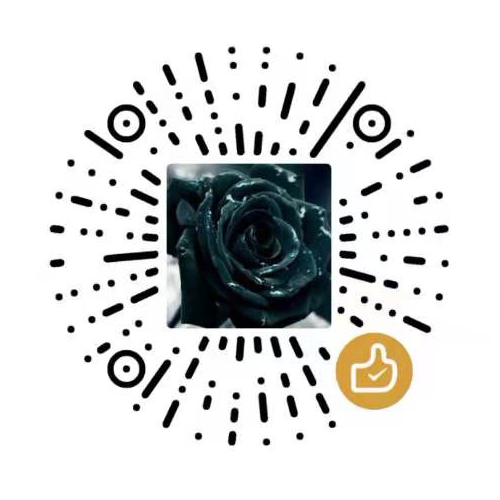前言
资料管理,目的在于可以快速预览、检索查找、分类。之前在大学的时候,自学过一段时间的UI设计,当时购买了Eagle软件充当素材管理工具。毕业后,由于实际工作的岗位为产品岗,平时相关资料也比较多,文档、PPT、表格等等,一大堆资料没有体系化的整理,通常都是新建文件夹进行层级管理。随着项目与积累过多。文件夹管理的方式过于累赘,有的时候无法快速寻找对应文件。于是就想是否可以像之前设计素材管理的方式进行对应的内容管理。
Eagle软件是什么
官网:
介绍:
Eagle 可以轻松收集及整理设计项目的“案例、灵感、截图、图片、视频、音频、情绪板”等各种素材,激发更多创意灵感,让工作变得更有效率!
为什么选Eagle:
较为丰富的软件格式兼容与一键预览,方便快捷的浏览器插件支持,标签系统等等。
以win为例,目前Eagle支持的格式如下图。
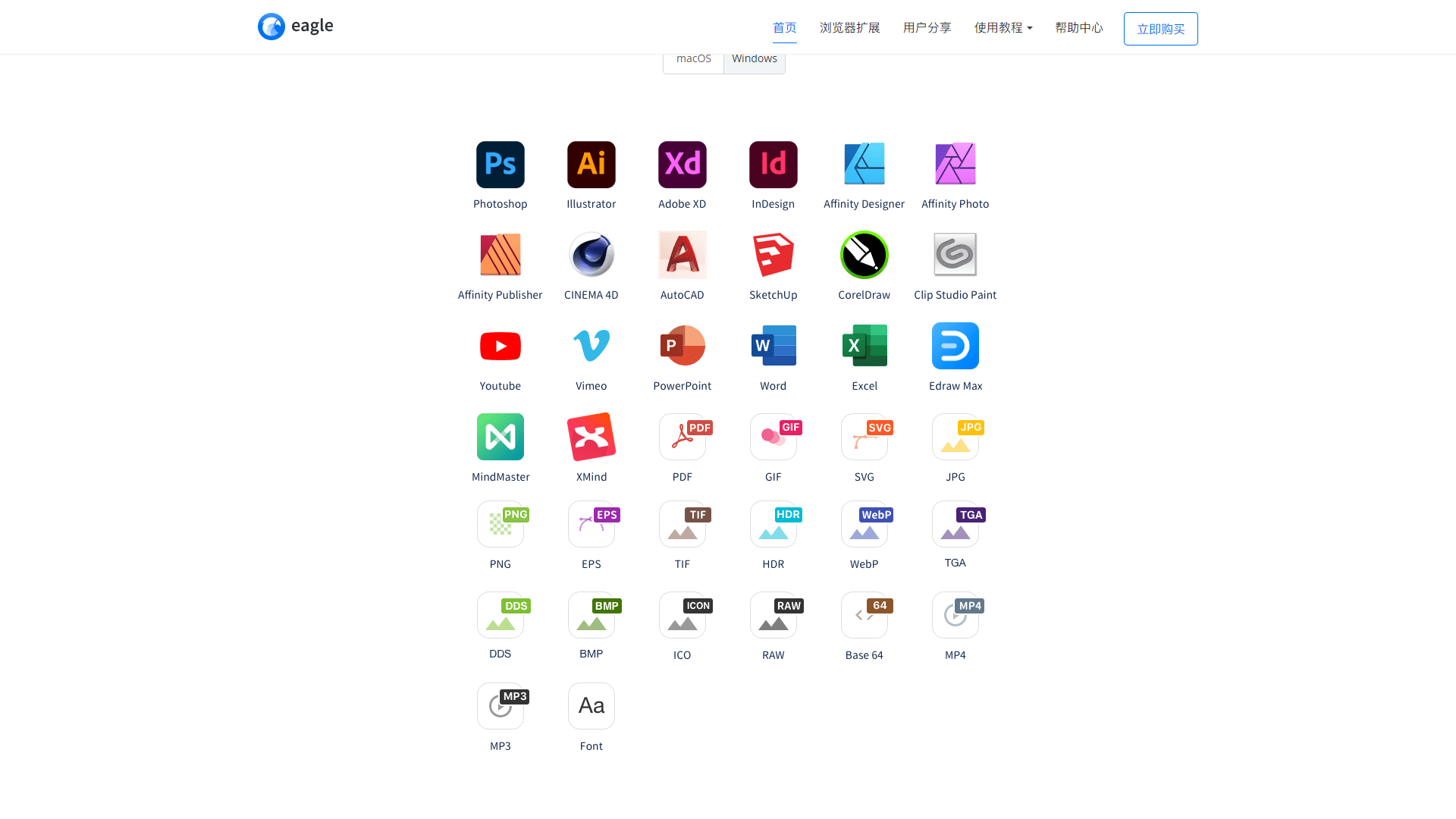
如何搭建管理形式
搭主架
在之前的一篇文章中,主要介绍了如何从两个维度,四个方面进行资料管理,在Eagle中也依托总结的框架,构建对应的主文件夹。
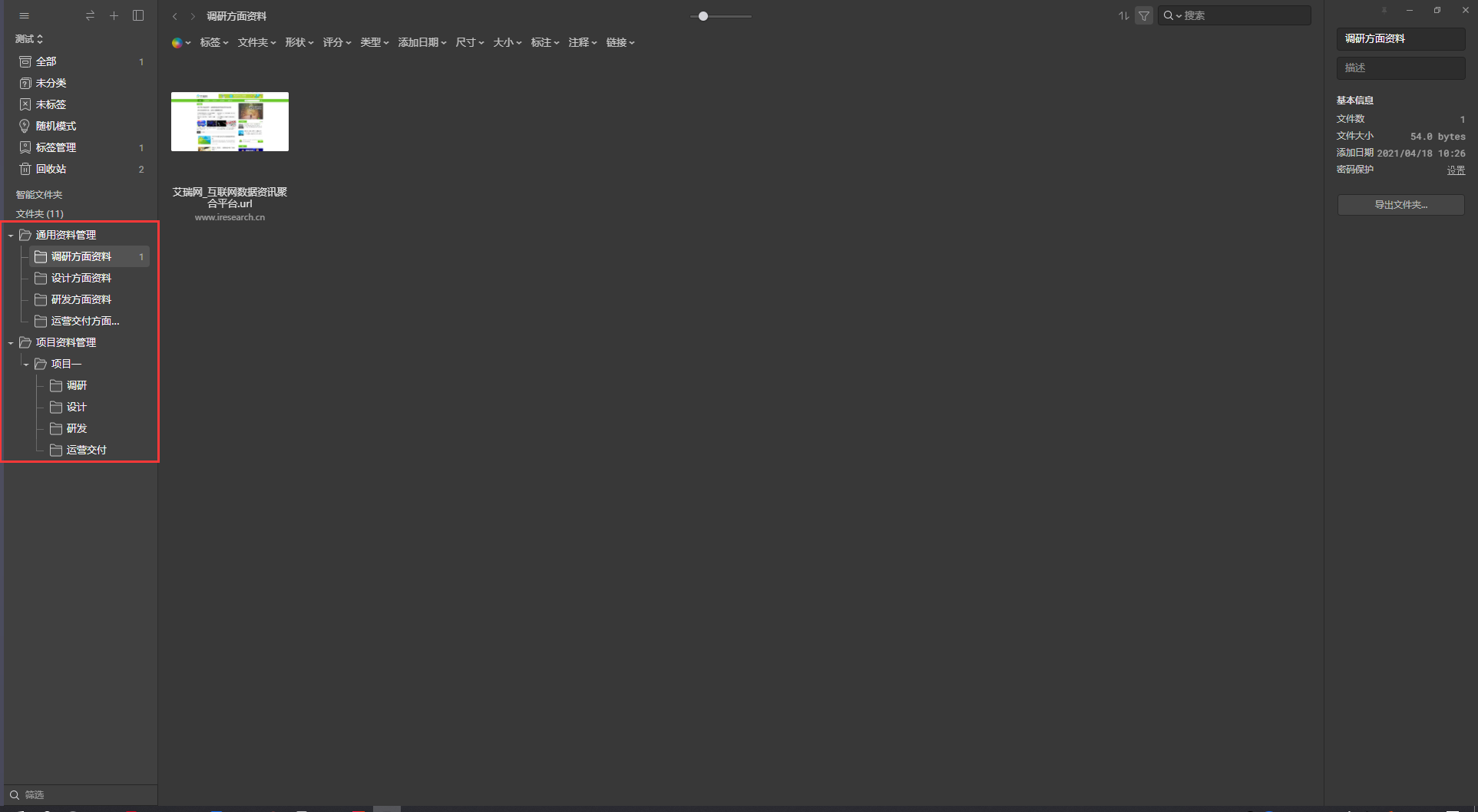
建分支
在每个主文件夹中按照类型构建对应的子文件夹,例如在调研方面中可以建立:行业报告、框架、开放平台等等。
填充内容,新增标签
在对应的文件夹中,拖动需要管理的内容于软件内,等待载入后,对内容打上对应的标签。建立标签体系后可以快速在对应的标签导航中进行检索。

内容兼容
网页内容:搭建网页导航、网站书签收集
文件夹建立完成后,可以在网页中打开对应的网址,通过软件官方的浏览器插件一键保存网址。
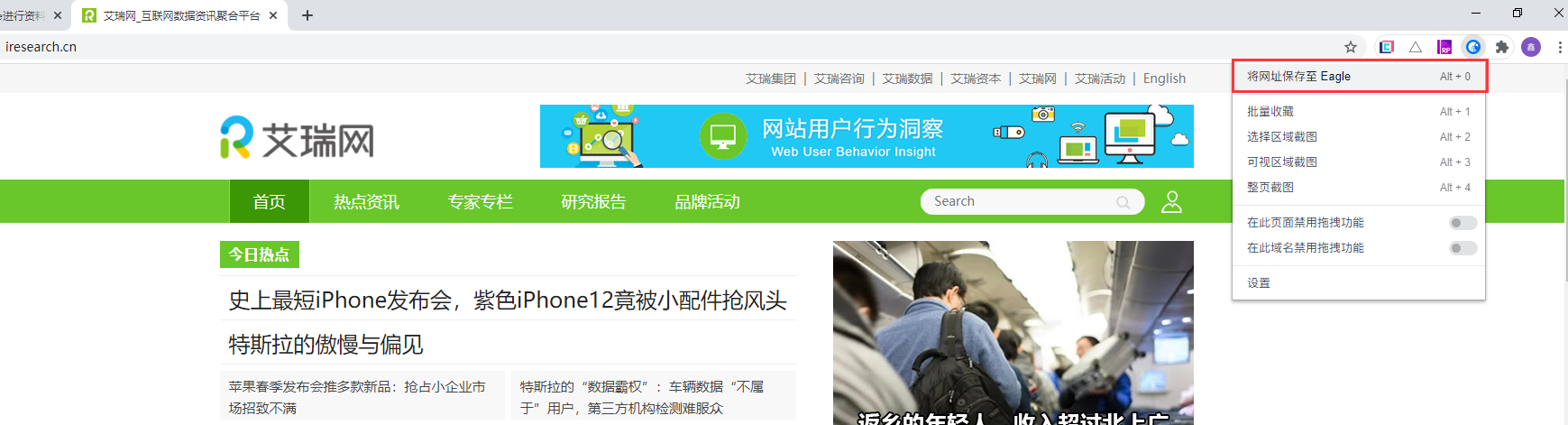
网页保存完成后,进行网页的标签输入标记。
保存的网页,软件会自动填充对应的网站地址,同时附带网页快照并且支持一键快速访问。
浏览器插件支持网页的多种形式截屏,区域、可视范围、整页。
注:新增标签时,官方会自动提取一些相关的关键词提供选择,用户也可以通过手动新建。在这里建议可以按照自己的习惯建立规范的标签,方便后期查找。

文档内容:多种文档格式,支持部分文档直接预览
文档包括PDF、Word、txt、PPT、Excle等可以一键直接拖入,拖入后可以直接加载预览形式,方便直接查看。
图片内容:本质就是设计资产管理软件,兼容多种源文件格式
由于Eagle本身就是设计管理软件,对设计文件源文件有强大的兼容性,同时对主流的图片文件格式也有较好的兼容。
通常我们产品工作日常用到有全网页图片收集。通过浏览器插件方便我们直接在网站进行交互示例图、参考图、竞品图等页面收集。
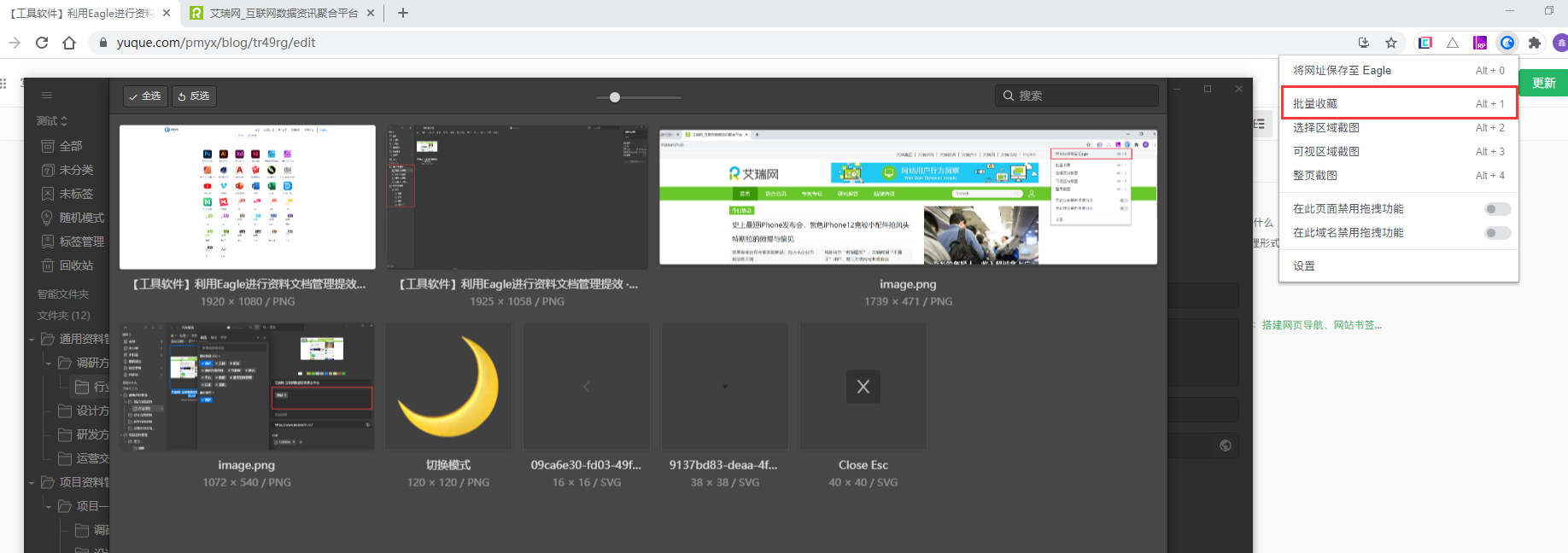
视频、音频:支持播放、快速查看
支持视频与音频,可以方便我们管理对应的类型文件物料。
思维导图:支持直接预览
对Xmind、MindMaster的源文件也有较好的支持,方便不用打直接预览。
注:一般常用的内容格式基本上都兼容。方便快速的预览形式,以及检索,可以更好的提高效率。
内容转移
传统的文件夹形式资料导出
支持内容打包导出,导出按照建立的目录进行导出。

特有格式导出,方便“无损”转移
支持软件特有格式导出,导出后在其它电脑上可以一键导入,同时标签信息保留。
总结
Eagle在设计管理中比较常用,但是由于强大的文件格式支持同样也可以兼容到日常使用。
方便快捷的导出、导入。对于资料管理来说是一种新的方式,同时支持文件密码设置,保护“数字资产”。
在日常中,如果合理搭建对应的标签体系,可以帮助快速定位,快速查找。
合理使用浏览器插件,养成日常资料收集习惯。可以不断的完善自己的资料库。
可能来说唯一一点就是软件收费,但是软件是一次收费性质,在强大的功能上,费用还算合理。同时软件支持30天试用,如果需要建议先试用再购买。